 |
 |
|
||
 |
||||
Digitalizar directamente para uma mensagem de correio electrónico
Para todos os modelos
Pode efectuar digitalizações e anexar automaticamente os ficheiros das imagens digitalizadas a uma mensagem de correio electrónico com a função Scan to E-mail (Digit. para E-mail) do painel de controlo.
Digitalizar directamente para uma mensagem de correio electrónico no Modo Automático
Para Photo PX700W/Photo TX700W
 |
Coloque o(s) original(ais) no tabuleiro de documentos. Consulte o folheto para obter instruções.
|
 |
Seleccione a função Scan to E-mail (Digit. para E-mail) no painel de controlo. O Epson Scan inicia-se no Modo Automático e digitaliza automaticamente a imagem como um ficheiro JPEG.
|
 Nota:
Nota:|
se pretender restaurar a cor ou remover o pó das imagens antes de as digitalizar, clique no botão Pause (Pausa) para voltar para a janela Full Auto Mode (Modo Automático). Em seguida, clique no botão Customize (Personalizar), seleccione as opções pretendidas, clique em OK e em Scan (Digitalizar) para continuar.
Se pretender digitalizar no Home Mode (Modo Casa) ou Professional Mode (Modo Profissional), clique em Pause (Pausa) para voltar para a janela Full Auto Mode (Modo Automático) e altere o modo de digitalização. Para mais informações, consulte Alterar o modo de digitalização.
|
Depois da digitalização terminar, aparece a janela Send File Via E-mail.
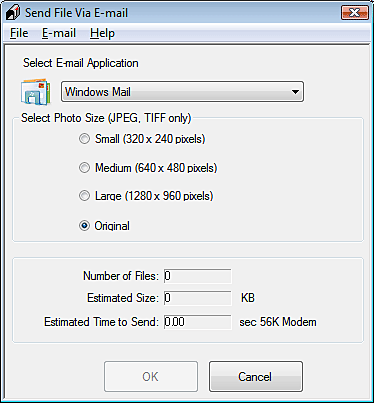
 |
Seleccione o programa de e-mail que utiliza na lista Select E-mail Application.
|
 |
Se pretender redimensionar a(s) imagem(ns), seleccione uma opção em Select Photo Size.
|
 Nota:
Nota:|
a caixa situada na parte inferior da janela apresenta informações sobre os ficheiros de imagem que está a anexar à mensagem de correio electrónico.
|
 |
Faça clique em OK. O programa de correio electrónico abre e as imagens digitalizadas que seleccionou são anexadas a uma nova mensagem de correio electrónico. Para mais informações sobre como enviar a mensagem, consulte a ajuda do programa de correio electrónico.
|
Digitalizar directamente para uma mensagem de correio electrónico no Modo Escritório
Para Office BX600FW/Office TX600F/SX600FW e Photo PX800FW/Photo TX800FW
 |
Coloque o(s) original(ais) no tabuleiro de documentos ou no AAD. Consulte o folheto para obter instruções.
|
 |
Seleccione a função de E-mail no painel de controlo.
|
 Nota:
Nota:|
O EpsonScan é iniciado no modo que utilizou da última vez. Os pontos seguintes referem-se ao Office Mode (Modo Escritório). Para mais informações sobre como utilizar os outros modos, consulte Digitalizar no Modo Casa ou Digitalizar no Modo Profissional.
|
 |
Na janela Office Mode (Modo Escritório), seleccione as definições Image Type (Tipo de Imagem), Document Source (Origem do Documento), Size (Formato) e Resolution (Resolução). Para mais informações, consulte Digitalizar no Modo Escritório.
|
 |
Clique em Preview (Antever) para pré-visualizar a(s) imagem(ns) e seleccione a área de digitalização. Para mais informações, consulte Pré-visualizar e ajustar a área de digitalização.
|
 |
Efectue outros ajustes de imagem necessários. Para mais informações, consulte Ajustar a cor e outras definições de imagem.
|
 |
Faça clique em Scan (Digitalizar). Aparece a janela File Save Settings (Definições Gravar Ficheiro). Para mais informações, consulte Seleccionar Definições Gravar Ficheiro.
|
 |
Faça clique em OK. O Epson Scan digitaliza o documento ou fotografia e mostra a janela Send File Via E-mail.
|
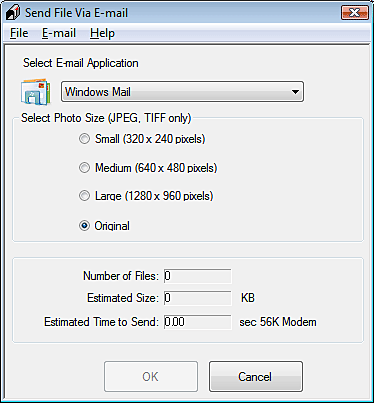
 |
Seleccione o programa de e-mail que utiliza na lista Select E-mail Application.
|
 |
Se tiver digitalizado fotografias e pretender redimensioná-las, seleccione uma opção em Select Photo Size.
|
 Nota:
Nota:|
a caixa situada na parte inferior da janela apresenta informações sobre os ficheiros de imagem que está a anexar à mensagem de correio electrónico.
|
 |
Faça clique em OK. O programa de correio electrónico abre e as imagens digitalizadas que seleccionou são anexadas a uma nova mensagem de correio electrónico. Para mais informações sobre como enviar a mensagem, consulte a ajuda do programa de correio electrónico.
|
